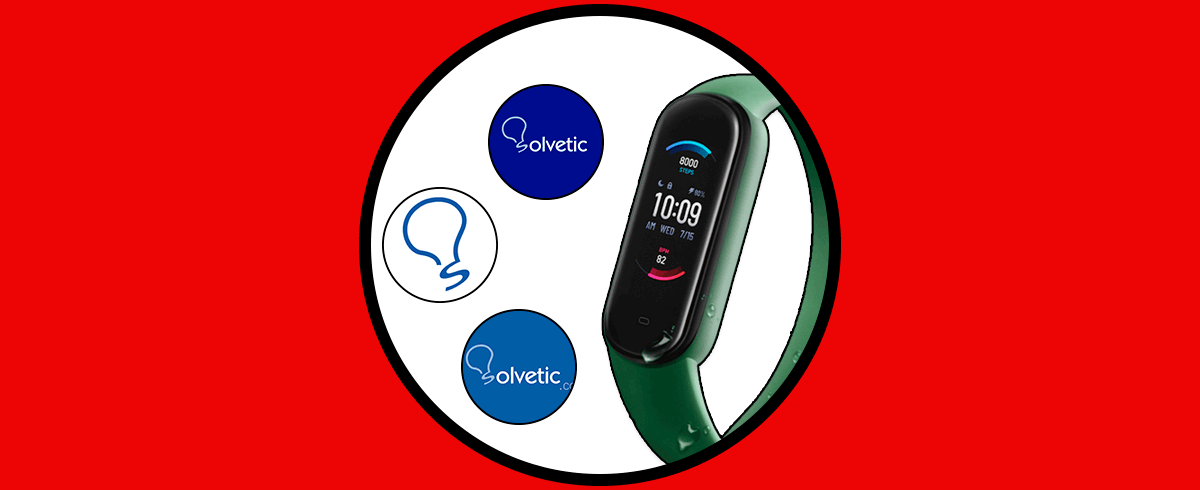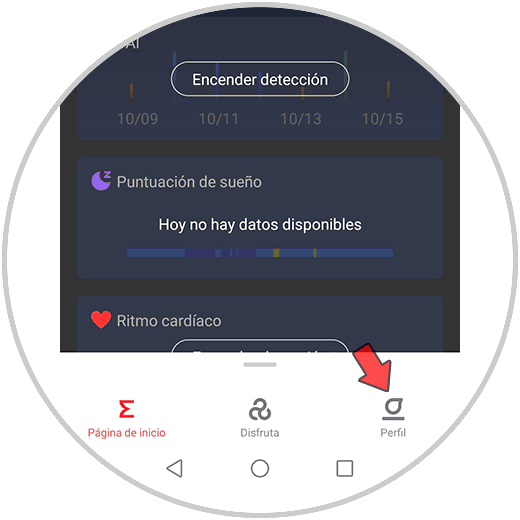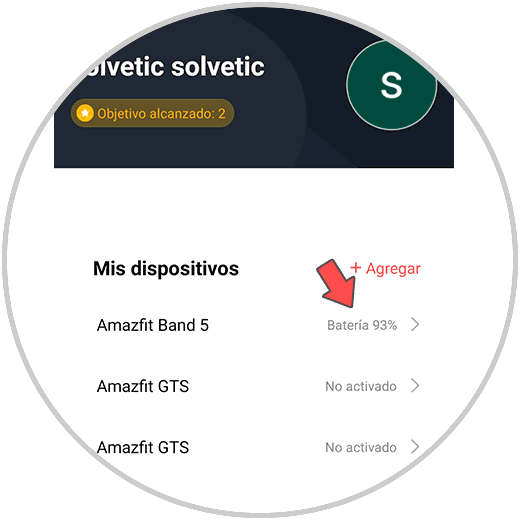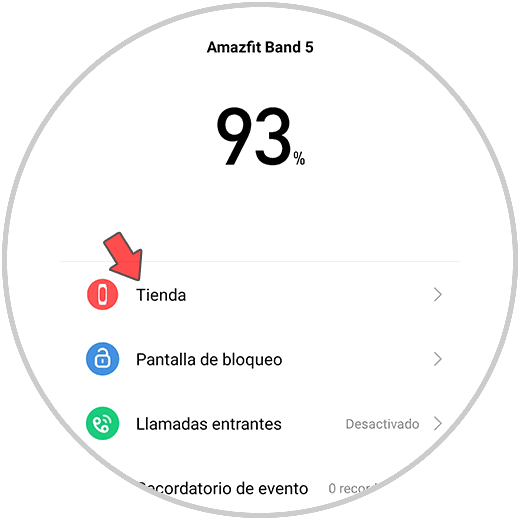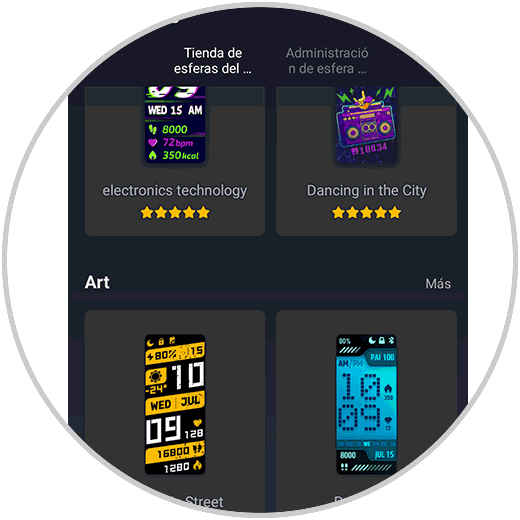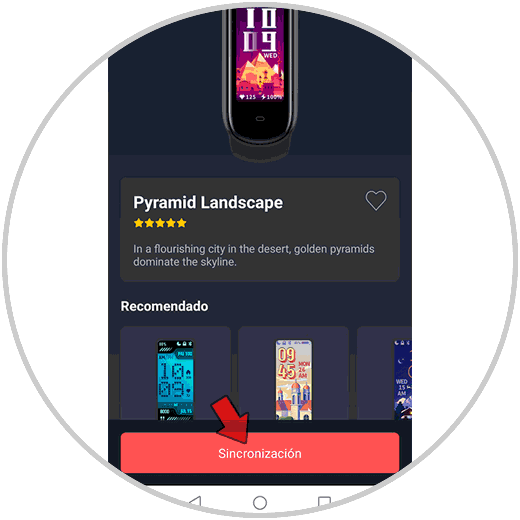Nos pasamos el día utilizando nuestros dispositivos móviles la mayoría de nosotros ya que a través de ellos nos comunicamos con nuestros amigos, familiares o compañeros de trabajo de manera rápida y sencilla. Generalmente el aparato que más utilizamos es el teléfono móvil ya que directamente desde la palma de nuestra mano podemos realizar esta y otras gestiones como revisar nuestras redes sociales o navegar por la web en busca de diferente ifnormación.
Pero además de nuestros smartphones, hoy en día tenemos la posibilidad de tener un smartwatch o banda deportiva la cual podemos sincronizar con nuestro teléfono y de este modo estar conectados en ambos dispositivos de manera simultánea para poder por ejemplo ver nuestras notificaciones entre otras cosas directamente en nuestra muñeca.
Es por ello que dado que el uso de estos gadget está cada vez más extendido, y con ello el interés por configurarlo y personalizarlo, es importante que sepamos cómo podemos descargar diferentes esferas e instalarlas en nuestro reloj. A continuación te mostramos los pasos que debes seguir para saber cómo descargar y configurar diferentes esferas en la Amazfit Band 5.
Descargar esferas en Amazfit Band 5
Lo primero que debes hacer es entrar en la App de Zepp desde el teléfono que ya debes tener sincronizada con tu banda.
Ahora pulsa en la parte inferior sobre el apartado de "Perfil"
Una vez dentro del perfil, selecciona la banda que tienes sincronizada que en este caso es Amazfit band 5.
Ahora lo que debes hacer es entrar en la "Tienda" para poder descargar aplicaciones.
Entre todas las esferas disponibles, selecciona aquella que quieres descargar para poder aplicar en tu banda.
Ahora tienes que pulsar en "Sincronizar" para que el modelo que hayas seleccionado se aplique. Verás en el proceso de sincronización en la parte inferior.
Finalmente verás que ha sido aplicado en tu banda.
2. Cambiar esferas en Amazfit Band 5
En el caso de que quieras cambiar las esferas directamente desde la banda, lo que debes hacer es lo siguiente.
Lo primero que debes hacer es deslizar la pantalla de tu banda hacia arriba.
Ahora ve pasando pantallas hasta que encuentre la opción de "Más"
Lo siguiente que debes hacer es pulsar en el apartado de "Pantalla"
Finalmente podrás ir deslizando la pantalla hasta que encuentres la esfera que te gusta para configurarla.
Finalmente de esta manera podrás configurar, descargar y personalizar las esferas de tu banda Amazfit Band 5 siempre que quieras.